advertisement
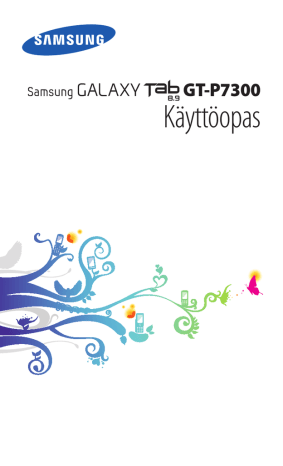
Laitteen mukauttaminen
Hyödynnä laitettasi täydellisesti mukauttamalla se omien tarpeidesi mukaan.
1
2
›
Näytön kielen vaihtaminen
Avaa sovellusluettelo ja valitse
Asetukset → Kieli ja syöttö
→ Valitse kieli.
Valitse haluamasi kieli.
1
2
›
Kellonajan ja päivämäärän määrittäminen
Avaa sovellusluettelo ja valitse Asetukset
→ Päivämäärä ja
aika.
Valitse aikavyöhyke, määritä aika ja päivämäärä ja muuta muita asetuksia.
›
Kosketusäänen ottaminen käyttöön tai poistaminen käytöstä
Avaa sovellusluettelo ja valitse Asetukset
→ Ääni → Kuuluva
valinta.
1
2
›
Laitteen äänenvoimakkuuden säätäminen
Paina äänenvoimakkuuspainiketta ylös tai alas.
Valitse ja säädä mediaäänten, ilmoitusten ja hälytysten
äänenvoimakkuutta vetämällä liukusäätimiä.
Aloitusopas
24
›
Siirtyminen äänettömään tilaan
Valitse alkunäytössä tai sovelluksen käytön aikana järjestelmäpalkin oikea puoli ja valitse sitten Ääni ilmoituspaneelissa.
Voit määrittää laitteen hälyttämään erilaisista tapahtumista äänettömässä tilassa. Avaa sovellusluettelo ja valitse Asetukset
→ Ääni → Värinä → Aina tai Vain
äänettömässä tilassa. Kuin siirrät laitteen äänettömään tilaan, Värinä-vaihtoehto näkyy Äänetön-vaihtoehdon sijaan ilmoituspaneelissa.
1
2
3
4
›
Alkunäytön taustakuvan valitseminen
Valitse alkunäytössä
→ Taustakuvat.
Valitse kuvakansio.
Jos valitsit Galleria tai Taustakuvat, valitse Alkunäytön
taustakuva.
Valitse kuva.
Jos valitsit elävän taustakuvan, valitse
Aseta taustakuva.
Jos valitsit kuvan galleriasta, valitse kuvasta osa siirtämällä suorakulmiota tai muuttamalla sen kokoa ja valitse sitten
OK.
Samsung ei ole vastuussa laitteen mukana tulleiden oletuskuvien ja taustakuvien käytöstä.
Ikkunaa vaihdettaessa käytettävän animaation ottaminen käyttöön
Voit määrittää laitteen käytön aikana käytettävän ikkunoiden välisen siirtymätehosteen.
1
2
›
Avaa sovellusluettelo ja valitse
Asetukset → Näyttö →
Animaatio.
Valitse animaatiovaihtoehto.
Aloitusopas
25
1
2
3
4
›
Näytön kirkkauden säätäminen
Avaa sovellusluettelo ja valitse
Asetukset
→ Näyttö →
Kirkkaus.
Tyhjennä kohdan
Automaattinen kirkkaus vieressä oleva valintaruutu.
Säädä kirkkaustaso vetämällä liukusäädintä.
Valitse
OK.
Näytön kirkkaus vaikuttaa siihen, miten nopeasti laite kuluttaa akun virtaa.
›
Näytön lukituksen määrittäminen
Voit lukita kosketusnäytön avauskuviolla tai salasanalla, joka estää puhelimen luvattoman käytön.
●
●
●
Kun määrität näytön lukituksen, laite pyytää avauskoodia aina, kun käynnistät sen tai vapautat kosketusnäytön lukituksen.
Jos unohdat PIN-koodin tai salasanan, vie laite nollattavaksi Samsung-huoltoon.
Samsung ei vastaa salasanan tai henkilökohtaisten tietojen menettämisestä eikä laittomien ohjelmien aiheuttamista muista vahingoista.
2
3
4
Avauskuvion määrittäminen
1
Avaa sovellusluettelo ja valitse
Asetukset → Sijainti ja
suojaus → Määritä lukitusnäyttö → Kuvio.
Lue näytön ohjeet ja esimerkit ja valitse
Seuraava.
Piirrä sormella vähintään neljä pistettä yhdistävä kuvio.
Valitse Jatka.
Aloitusopas
26
5
6
Vahvista kuvio piirtämällä se uudelleen.
Valitse
Vahvista.
2
3
Lukituksen purkamisen PIN-koodin määrittäminen
1
Avaa sovellusluettelo ja valitse
Asetukset → Sijainti ja
suojaus → Määritä lukitusnäyttö → PIN.
Anna uusi PIN-koodi (numeerinen) ja valitse
Jatka.
Anna PIN-koodi uudelleen ja valitse
OK.
2
3
Lukituksen vapautuskoodin määrittäminen
1
Avaa sovellusluettelo ja valitse
Asetukset → Sijainti ja
suojaus → Määritä lukitusnäyttö → Salasana.
Anna uusi salasana (aakkosnumeerinen) ja valitse Jatka.
Anna salasana uudelleen ja valitse
OK.
SIM- tai USIM-kortin lukitseminen
Voit lukita laitteen aktivoimalla SIM- tai USIM-kortin ohessa tulleen PIN-koodin.
1
2
›
Avaa sovellusluettelo ja valitse
Asetukset → Sijainti ja
suojaus → Määritä SIM-kortin lukitus → Lukitse SIM-
kortti.
Anna PIN-koodi ja valitse OK.
Kun PIN-koodilukitus on käytössä, laitteen kytkeminen päälle edellyttää aina PIN-koodia.
●
●
Jos syötät väärän PIN-koodin liian monta kertaa, SIM- tai USIM-kortti lukitaan. SIM- tai USIM-kortti voidaan vapauttaa antamalla PUK-koodi.
Jos lukitset SIM- tai USIM-kortin syöttämällä väärän PUKkoodin, vie kortti palveluntarjoajalle avattavaksi.
Aloitusopas
27
›
Etsi matkapuhelimeni -toiminnon ottaminen käyttöön ominaisuus
Kun laitteeseen asetetaan uusi SIM- tai USIM-kortti, mobiililaitteen Etsi matkapuhelimeni -toiminto lähettää automaattisesti yhteysnumeron määritetyille vastaanottajille, jotta laite voidaan jäljittää ja palauttaa.
2
3
Jotta voit käyttää tätä ominaisuutta, sinulla on oltava Samsungtili, jolla voit etäkäyttää laitetta Internetin kautta.
1
Avaa sovellusluettelo ja valitse
Asetukset
→ Sijainti ja
suojaus
→ SIM-kortin vaihtohälytys.
Lue käyttöehdot ja valitse
Hyväksy.
Valitse Kirjaudu sisään.
Voit luoda uuden Samsung-tilin valitsemalla rekisteröidy.
4
7
8
5
6
9
Anna Samsung-tilisi käytössä tarvittava sähköpostiosoite ja salasana ja valitse sitten Kirjaudu sisään.
Valitse SIM-kortin vaihtohälytys.
Kirjoita Samsung-tilisi salasana ja valitse
OK.
Valitse
Hälytysv. vastaanottajat.
Kirjoita Samsung-tilisi salasana uudelleen ja valitse
OK.
Kirjoita puhelinnumero ja maan suuntanumero (merkkki
+ mukaan lukien).
10
Kirjoita vastaanottajille lähetettävä tekstiviesti.
11
Valitse
Valmis.
Aloitusopas
28
advertisement
Related manuals
advertisement
Table of contents
- 9 Kokoaminen
- 9 Pakkauksen avaaminen
- 10 SIM- tai USIM-kortin asettaminen paikalleen
- 10 Akun lataaminen
- 13 Aloitusopas
- 13 Laitteen kytkeminen päälle ja pois päältä
- 14 Laitteeseen tutustuminen
- 18 Kosketusnäytön käyttäminen
- 20 Alkunäyttöön tutustuminen
- 23 Sovellusten käynnistäminen
- 24 Laitteen mukauttaminen
- 29 Tekstin kirjoittaminen
- 34 Internet-toiminnot
- 34 Selain
- 38 Pulse
- 39 Market
- 40 YouTube
- 42 Latitude
- 43 Places
- 43 Navigointi
- 44 Google-haku
- 45 Samsung Apps
- 46 Yhteydenpito
- 46 Viestit
- 48 Google Mail
- 50 Sähköposti
- 53 Social Hub
- 54 Viihde
- 54 Musiikkisoitin
- 56 Music Hub
- 57 Kamera
- 64 Videosoitin
- 65 Galleria
- 67 Valokuvien muokkaaminen
- 69 Henkilökohtaiset tiedot
- 69 Yhteystiedot
- 73 Kalenteri
- 74 Muistio
- 76 Liitettävyys
- 76 Tietokoneyhteydet
- 78 Wi-Fi
- 80 Wi-Fi Direct
- 81 Bluetooth
- 83 AllShare
- 86 Matkapuhelinverkkoyhteyden jakaminen
- 89 VPN-yhteys
- 91 Työkalut
- 91 Hälytys
- 92 Laskin
- 92 Lataukset
- 92 Sähköinen kirja
- 94 Omat tiedostot
- 96 Kynämuistio
- 96 Polaris Office
- 98 Äänihaku
- 99 Maailmankello
- 100 Asetukset
- 100 Asetukset-valikon käyttö
- 100 Langattomat ja verkot
- 103 Näyttö
- 104 Virransäästötila
- 104 Sijainti ja suojaus
- 106 Sovellukset
- 107 Tilit ja synkronointi
- 107 Liikkeen asetukset
- 107 Palomuuri
- 108 Yksityisyys
- 108 Tallennustila
- 108 Kieli ja syöttö
- 112 Helppokäyttöisyys
- 112 Päivämäärä ja aika
- 113 Tietoja laitteesta
- 114 Vianmääritys
- 118 Turvallisuusohjeet
- 128 Hakemisto